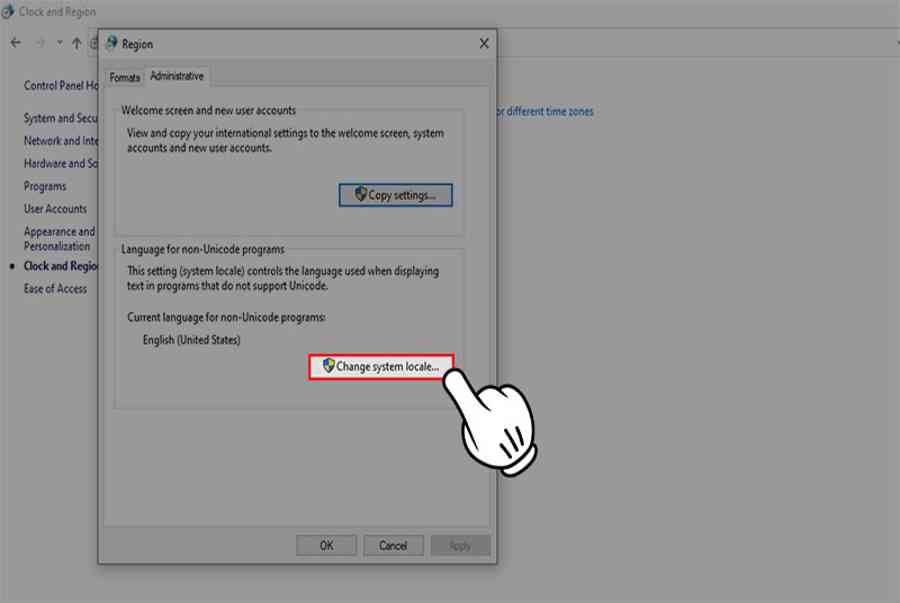Cập nhật 19/09/2021
Việc gõ, viết được tiếng Trung trên bàn phím máy tính, laptop là 1 việc khá khó khăn khi không có các phần mềm hỗ trợ. Nhưng bạn đừng lo lắng, ở bài viết sau đây mình sẽ giới thiệu đến bạn bộ gõ tiếng Trung Sogou Pinyin, thứ có thể giúp bạn gõ được tiếng Trung trên chính chiếc bàn phím máy tính cực kỳ đơn giản. Hãy bắt đầu thôi nào!
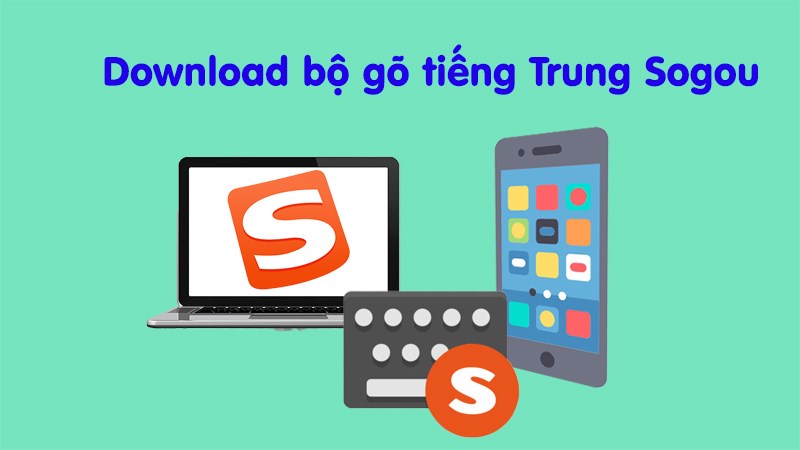
Download bộ gõ tiếng Trung Sogou về máy tính, điện thoại cảm ứng cực đơn thuần
Bài viết được thực hiện trên laptop HP hệ điều hành Windows 10. Ngoài ra, bài viết cũng hướng dẫn cách thực hiện trên các dòng laptop chạy hệ điều hành khác.
I. Bộ gõ tiếng Trung Sogou là gì?
Bộ gõ tiếng Trung Sogou Pinyin đã ra đời từ rất lâu và là 1 trong những bộ gõ được ưa thích tại thị trường Việt Nam. Đây còn là phần mềm giúp hỗ trợ gõ tiếng Trung phồn thể và giản thể. Với kho tàng khổng lồ các từ ngữ, thành ngữ, thành cổ, thì Sogou đứng đầu danh sách các bộ gõ chữ tiếng Trung cũng là 1 điều dễ hiểu.
1 số tính năng nổi bật của bộ gõ tiếng Trung Sogou Pinyin:
- Có thể giúp bạn gõ từ 5-10 pinyin mà không cần ngắt quãng.
- Có thể phân biệt pinyin tiếng Trung và tiếng Anh.
- Giao diện đẹp, lạ, bắt mắt với nhiều chủ đề khác nhau.
1 vài lưu ý trước khi tải Sogou Pinyin:
- Phần mềm khá nặng đối với các máy có RAM yếu.
- Dễ gây ra tình trạng giật, lag, dễ bị out ra trong khi đang sử dụng.
- Quảng cáo khá nhiều (Chưa có phiên bản pro giúp ngăn quảng cáo).
II. Cách cài đặt, sử dụng bộ gõ tiếng Trung Sogou trên máy tính
1. Cách tải
Bước 1: Truy cập link sau pinyin.sogou.com > Click vào Cài đặt ngay (立即安装) để bắt đầu tải phần mềm về máy.
-800x450.jpg)
Tải bộ gõ tiếng Trung Sogou Pinyin về máy
Bước 2: Chờ 1 xíu để phần mềm tải đủ 100% > Click đúp chuột 2 lần về phần mềm vừa tải ở thư mục Download để cài đặt.
Lưu ý: Nếu có 1 hộp thoại chọn Yes/No hiện lên thì bạn hãy chọn Yes để cho phép cài đặt Sogou Pinyin nhé.
-800x450.jpg)
Click đúp chuột 2 lần về phần mềm vừa tải ở thư mục Download để setup
Bước 3: Nhấn vào 立即安装 (Cài đặt ngay) để cài đặt > Đợi 1 xíu để phần mềm tải đủ 100%.
-800x450.jpg)
Nhấn vào 立即安装 ( Cài đặt ngay ) để setup
Bước 4: Ở hộp thoại hiện lên tiếp theo > Nhấn vào dấu X để đóng hộp thoại đó lại.
-800x450.jpg)
Đóng hộp thoại này lại
Bước 5: Một hộp thoại mới hiện lên > Bạn nhấn 下一步(N) để tiếp tục.
-800x450.jpg)
Nhấn nút 完成 ( F ) để hoàn thành xong
2. Cách sử dụng
Lưu ý: Trước khi sử dụng bộ gõ chữ Sogou, bạn chú ý nên tắt tiếng Việt, bật tiếng Anh để khi gõ chữ pinyin không bị lỗi.
Đầu tiên, để có thể gõ được tiếng Trung thì ngoài việc sử dụng Sogou Pinyin ra thì bạn cần phải chọn lại mã vùng để có thể kích hoạt ngôn ngữ tiếng Trung. Cách thực hiện như sau:
Bước 1: Mở Control Panel > Nhấn vào phần Clock and Region.
-800x450.jpg)
Chọn mục Region ( Change date, time or number formats )
Bước 3: Hộp thoại Region hiện lên > Chọn Administrative > Nhấn vào Change system locate….
-800x450.jpg)
Nhấn Restart now để hoàn tất quy trình setup
Bước 5: Vào phần ngôn ngữ góc phải màn hình > Chọn Chinese (Simplified, Chin a) > Ấn vào biểu tượng bàn phím chọn Sogou để bắt đầu sử dụng.
-800x450.jpg)
Kết quả sau khi bật bộ gõ tiếng Trung Sogou Pinyin
Để tắt Sogou, bạn chỉ cần đổi ngôn ngữ lại như thường là được.
-800x450.jpg)
Chọn lại ngôn từ thường hay xử dụng để tắt Sogou
Lưu ý: Đối với Windows 7 thì bạn cũng thực hiện tương tự từ bước 1 đến bước 4 phía trên, tuy nhiên ở bước 5 thì bạn chỉ cần chọn lại ngôn ngữ là Chinese (Simplified, Chin a) để có thể gõ được tiếng Trung.
III. Cách cài bộ gõ tiếng Trung trên điện thoại Android
Cách cài bộ gõ tiếng Trung được hướng dẫn trên điện thoại Asus hệ điều hành Android. Với các dòng điện thoại khác thì bạn có thể làm theo cách này, tuy nhiên tên gọi của từng phần của điện thoại có thể khác nhau nên bạn hãy tìm và thực hiện đúng theo các bước làm nhé.
1. Hướng dẫn nhanh
Chọn Cài đặt > Hệ thống > Ngôn ngữ và nhập liệu > Ngôn ngữ > Thêm ngôn ngữ > Chọn kiểu 简体中文 > Chọn kiểu viết Giản thể, Phồn thể,… để cài đặt bộ gõ tiếng Trung trên điện thoại.
2. Hướng dẫn chi tiết
Bước 1: Chọn phần Cài đặt trên điện thoại.

Chọn phần Cài đặt trên điện thoại thông minh
Bước 2: Nhấn vào Hệ thống.
Lưu ý: Đối với điện thoại Samsung thì bạn hãy nhấn vào Cài đặt > Quản lý chung > Ngôn ngữ và bàn phím nhé.
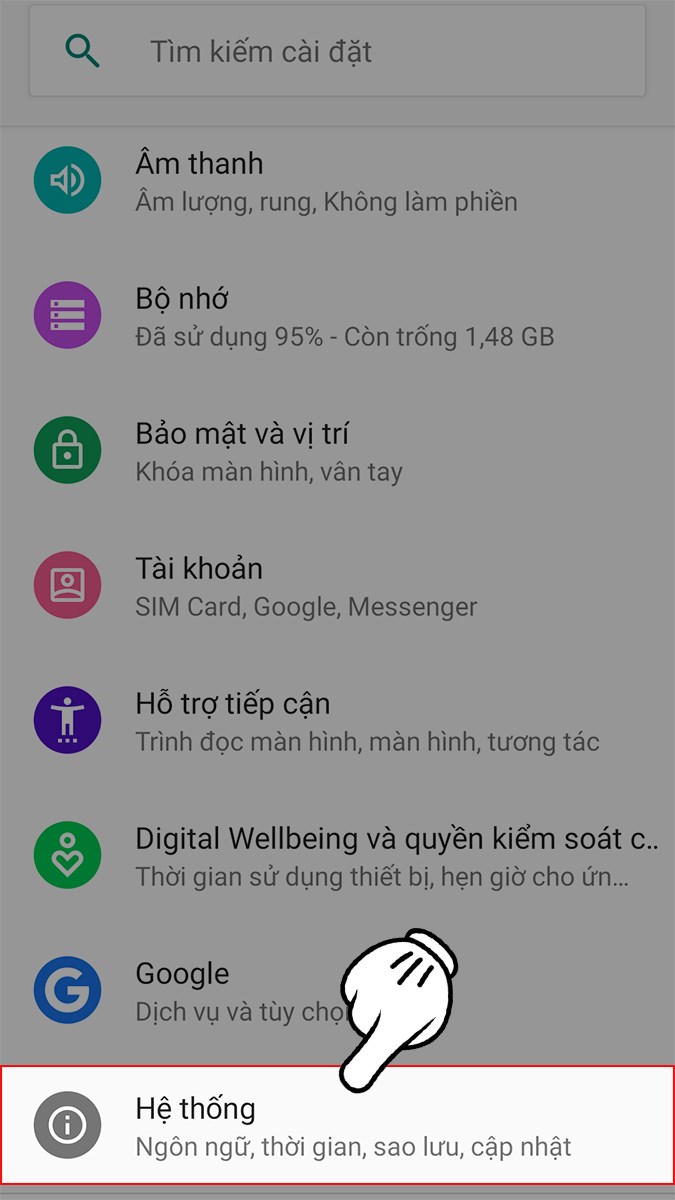
Nhấn vào Hệ thống
Bước 3: Chọn Ngôn ngữ và nhập liệu.
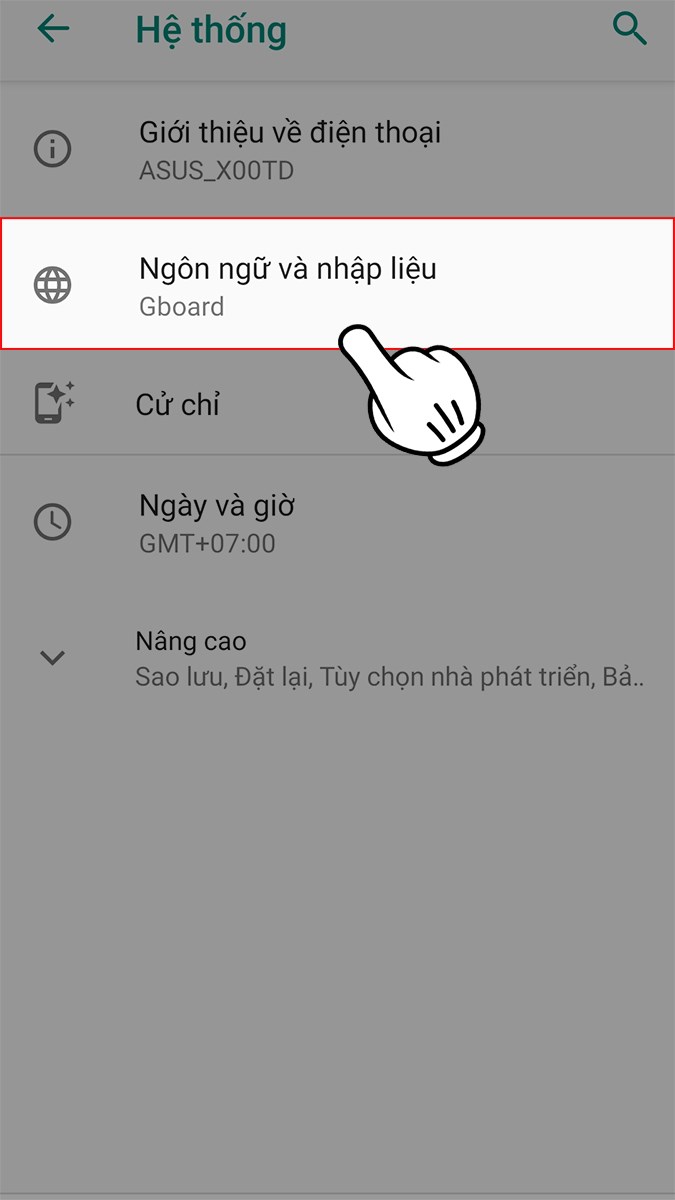
Chọn Ngôn ngữ và nhập liệu
Bước 4: Nhấn chọn Ngôn ngữ.
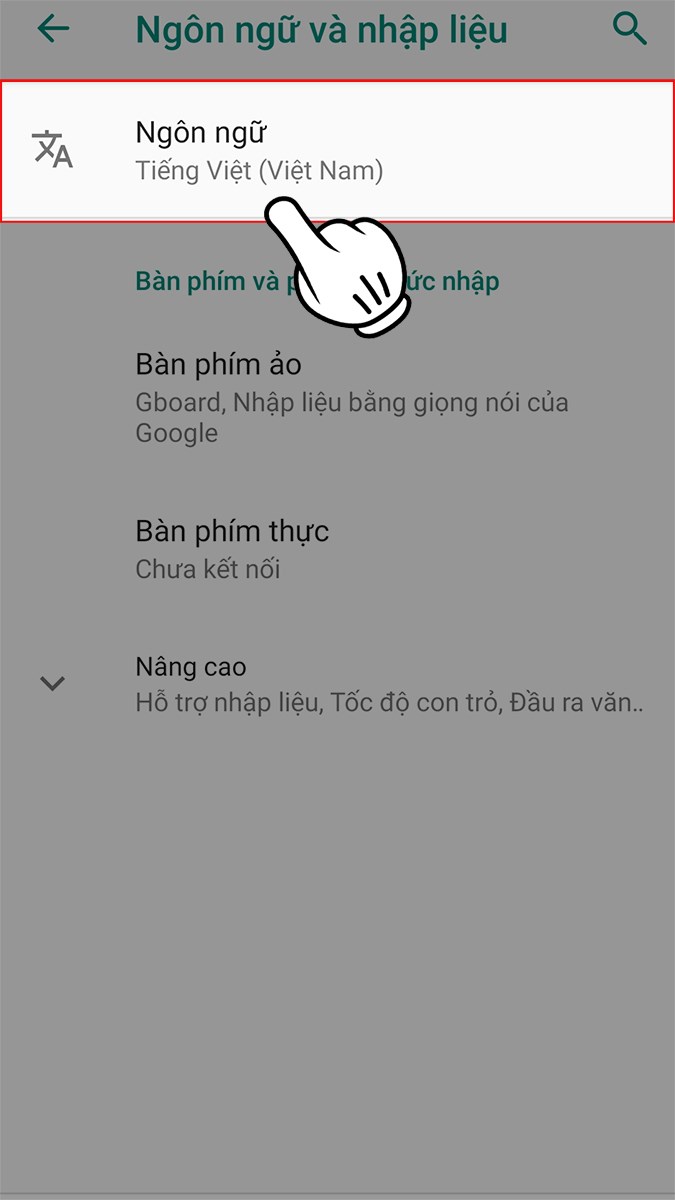
Nhấn chọn Ngôn ngữ
Bước 5: Tiếp tục chọn Thêm ngôn ngữ.
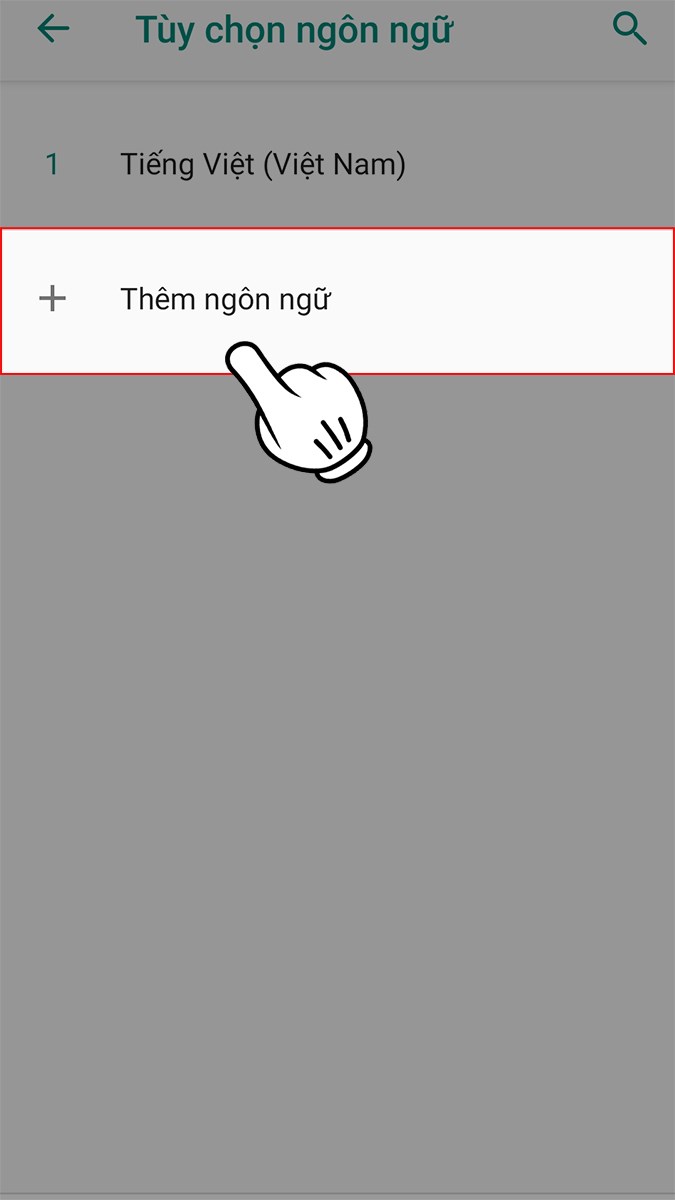
Chọn Thêm ngôn từ
Bước 6: Chọn kiểu 简体中文.
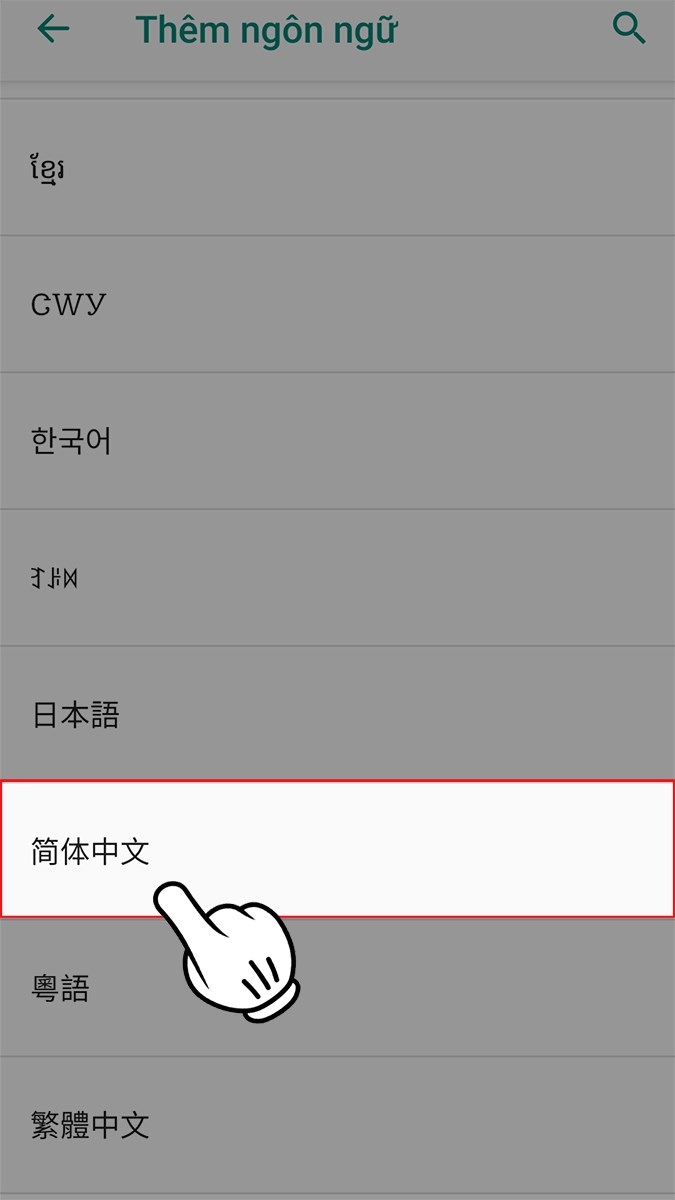
Chọn kiểu 简体中文
Bước 7: Chọn tiếp kiểu viết Giản thể, Phồn thể,… để cài đặt bộ gõ tiếng Trung trên điện thoại.

Chọn tiếp kiểu viết Giản thể, Phồn thể, … để setup bộ gõ tiếng Trung trên điện thoại cảm ứng
Bước 8: Trong quá trình sử dụng, bạn có thể nhấn vào ký tự quả cầu như trong hình để thay đổi ngôn ngữ.
Lưu ý: Đối với các dòng điện thoại Samsung thì bạn có thể nhấn giữ dấu cách và kéo sang trái hoặc phải để thay đổi ngôn ngữ.
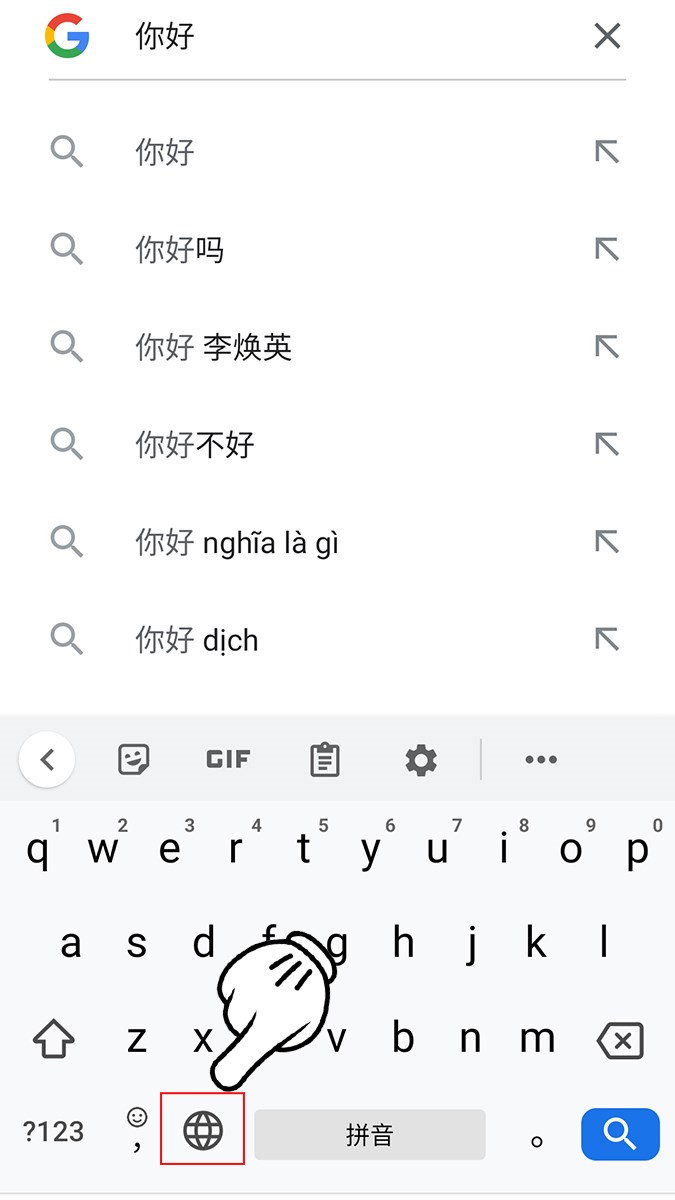
Nhấn vào ký tự quả cầu như trong hình để biến hóa ngôn từ
IV. Cách cài bàn phím tiếng Trung trên điện thoại iOS
Cách thiết lập bộ gõ tiếng Trung được thực thi trên điện thoại cảm ứng iPhone 6S + hệ quản lý và điều hành iOS, ngoài những bạn cũng hoàn toàn có thể thực thi trên những dòng điện thoại cảm ứng iPhone khác với thao tác tương tự như .
1. Hướng dẫn nhanh
Vào Cài đặt > Cài đặt chung > Bàn phím > Chọn tiếp Bàn phím > Thêm bàn phím mới > Chọn 1 trong 2 kiểu tiếng Trung bạn muốn sử dụng > Chọn tiếp kiểu gõ tiếng Trung phù hợp để cài đặt bộ gõ tiếng Trung cho điện thoại iOS.
2. Hướng dẫn chi tiết
Bước 1: Chọn phần trên Cài đặt điện thoại.
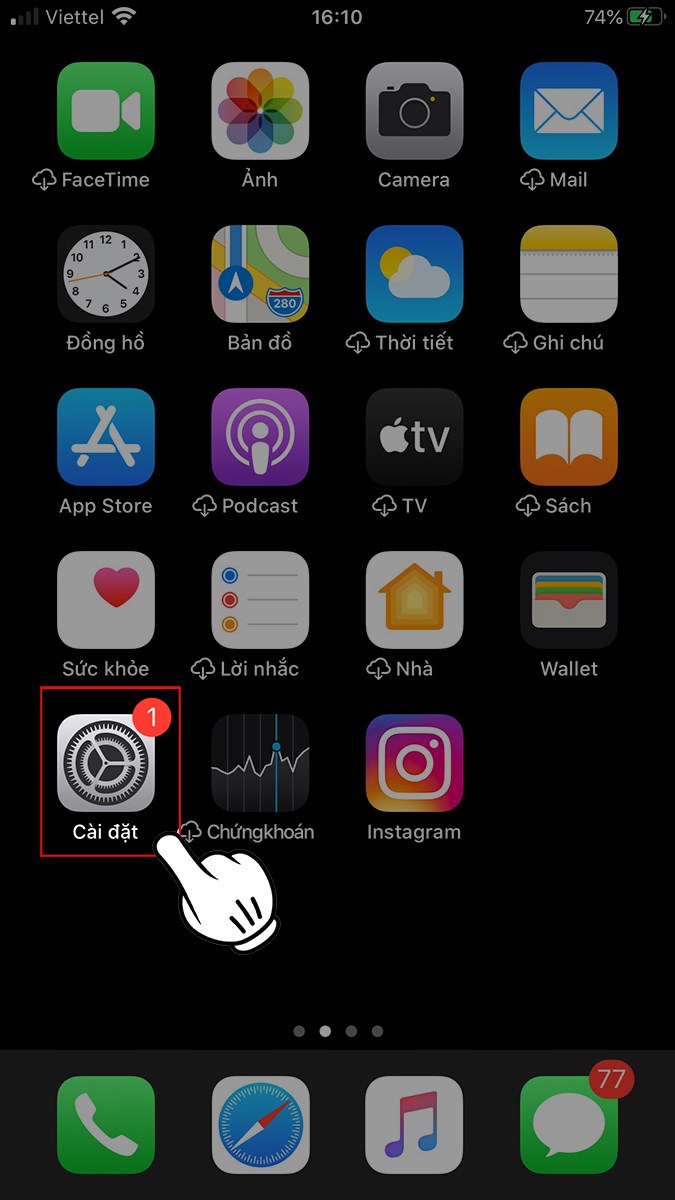
Chọn phần trên Cài đặt điện thoại thông minh
Bước 2: Nhấn chọn Cài đặt chung.
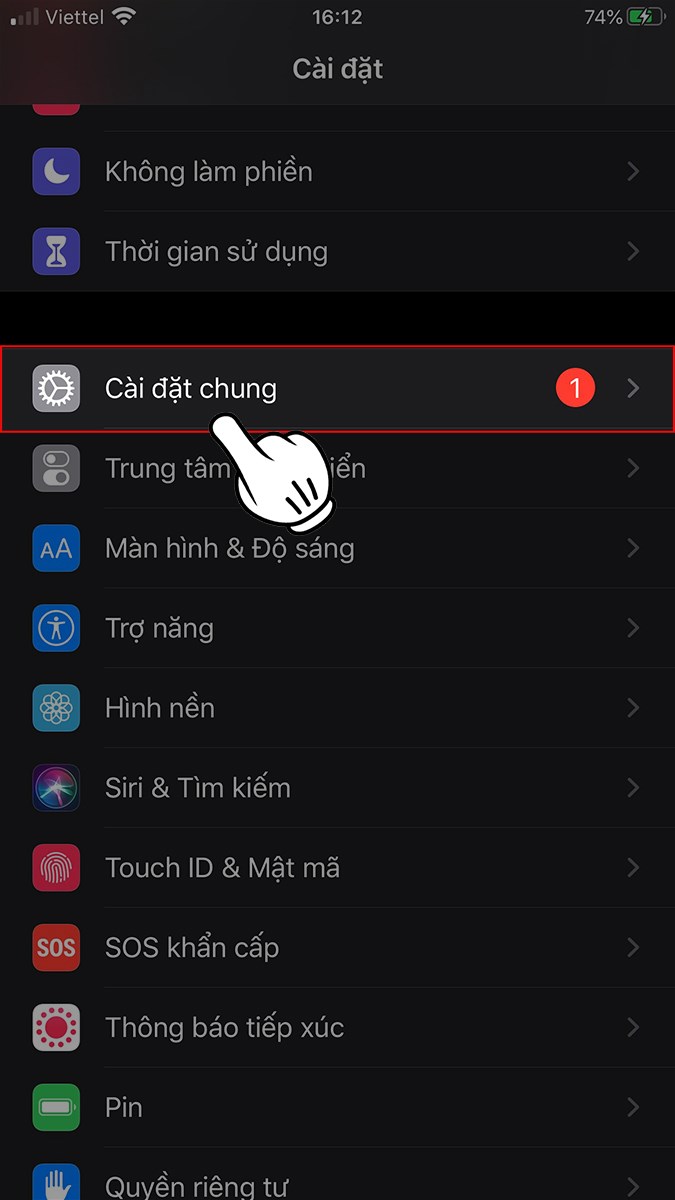
Nhấn chọn Cài đặt chung
Bước 3: Chọn Bàn phím.
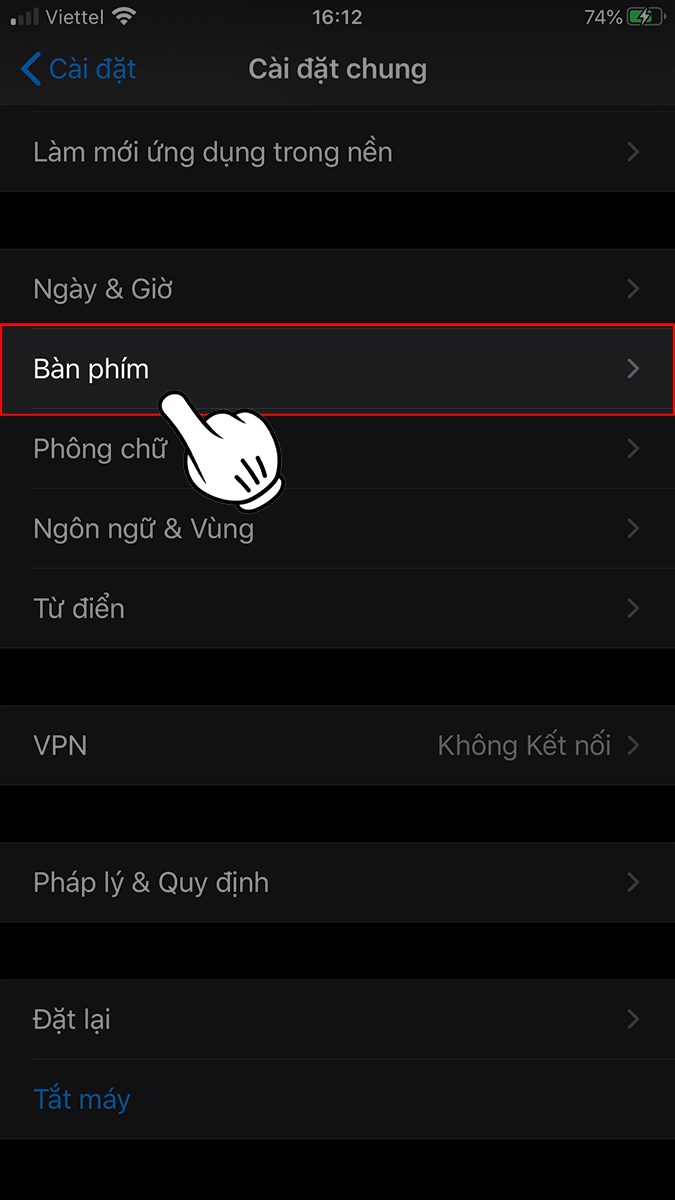
Chọn Bàn phím
Bước 4: Chọn tiếp Bàn phím.

Chọn tiếp Bàn phím
Bước 5: Nhấn chọn vào Thêm bàn phím mới.
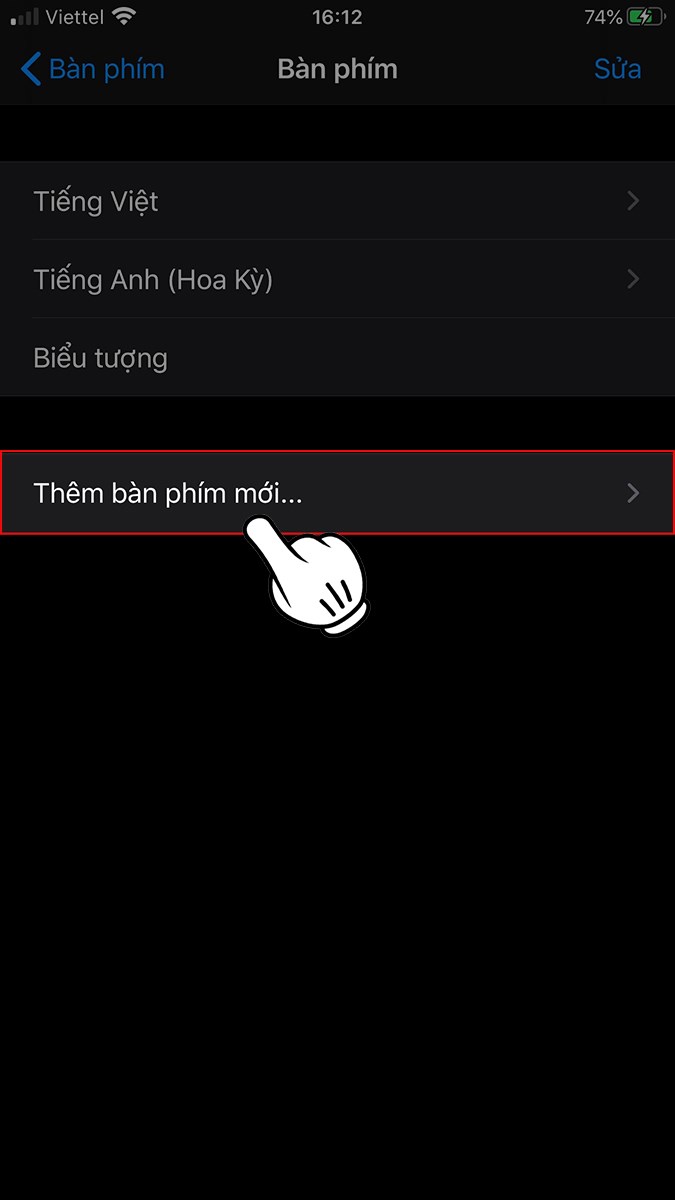
Nhấn chọn vào Thêm bàn phím mới
Bước 6: Chọn 1 trong 2 kiểu tiếng Trung bạn muốn sử dụng.
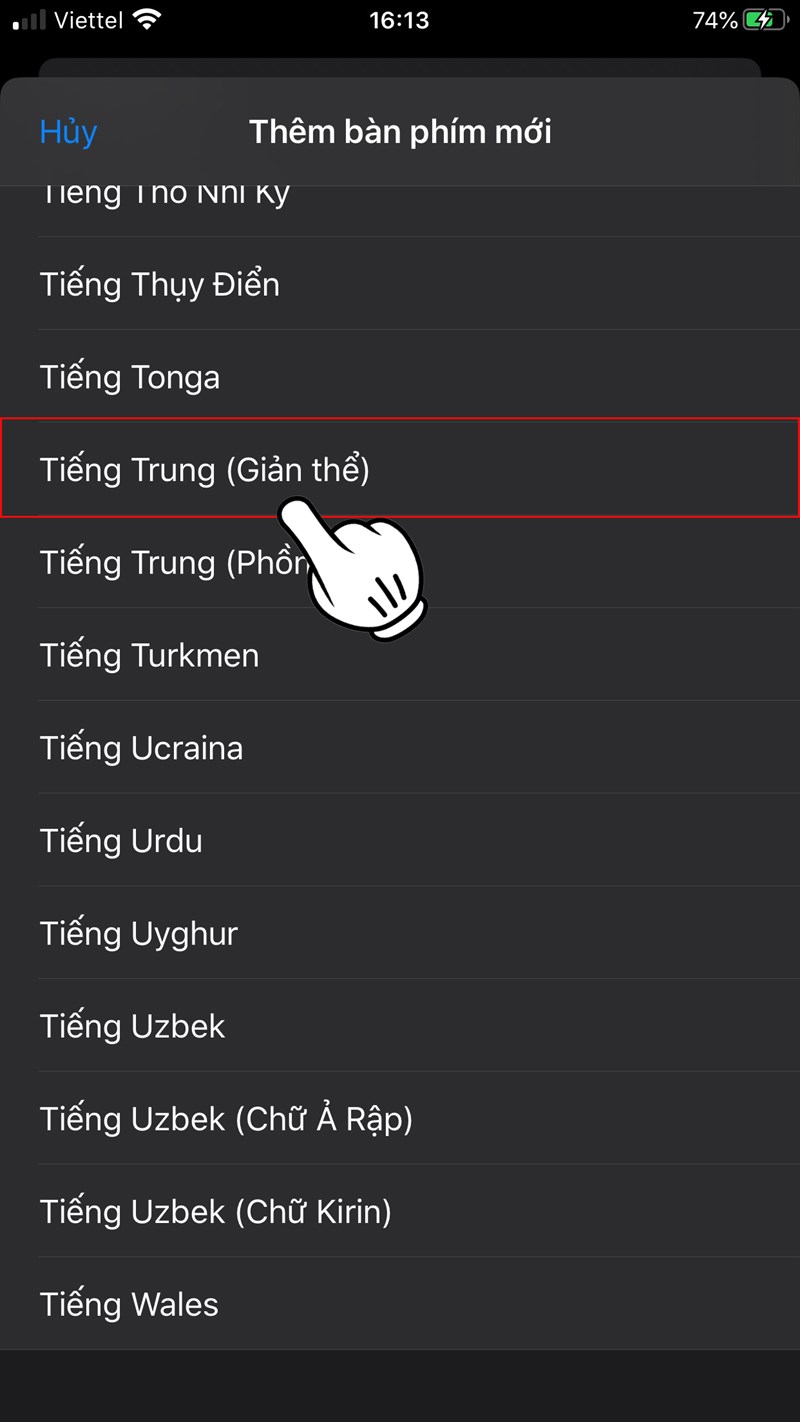
Chọn 1 trong 2 kiểu tiếng Trung bạn muốn sử dụng
Bước 7: Chọn tiếp kiểu gõ tiếng Trung phù hợp để cài đặt bộ gõ tiếng Trung cho điện thoại iOS.
Mẹo: Bạn nên chọn Bính âm – Querty vì nó rất giống với bàn phím thông thường và máy tính, phù hợp để bạn gõ chữ hơn.
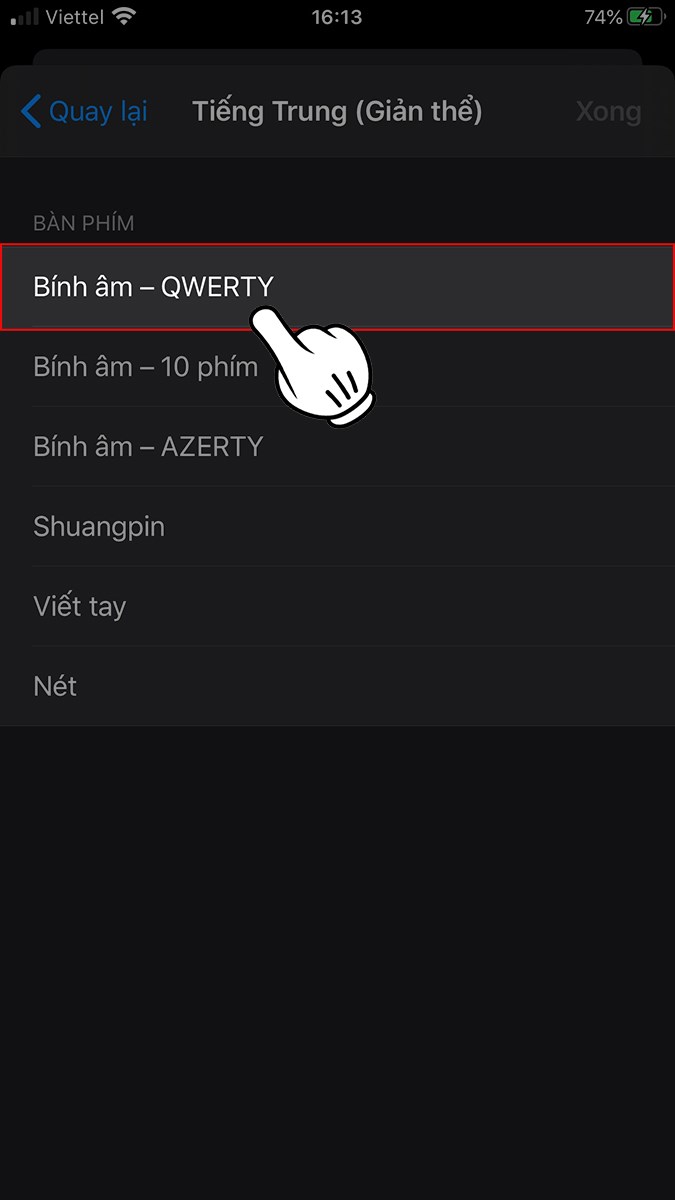
Chọn tiếp kiểu gõ tiếng Trung tương thích để setup bộ gõ tiếng Trung cho điện thoại cảm ứng iOS
V. Một số bộ gõ tiếng Trung thông dụng khác
1. Bộ gõ tiếng Trung QQ Pinyin
Đây là 1 bộ gõ sinh ra sau Sogou nhưng lại có được sự đảm nhiệm của người dùng do những tiện ích văn minh và mạng lưới hệ thống QQ .
-800x450.png)
Bộ gõ tiếng Trung QQ Pinyin
1 số điểm nổi bật của bộ gõ tiếng Trung QQ Pinyin:
- Hoạt động mượt và nhẹ nhàng.
- Tốc độ truy cập nhanh.
- Có khả năng biến hóa chữ phù hợp với giới trẻ hiện đại.
- Tương thích với hầu hết các thể loại game.
Tuy nhiên, bên cạnh những tính năng điển hình nổi bật đó thì bộ gõ cũng có 1 vài khuyết điểm như khó nhận diện từ cổ và thành ngữ, thế cho nên khi bạn gõ câu thành ngữ sẽ mất nhiều thời hạn. Dù vậy, nhưng QQ Pinyin vẫn là phần mềm rất được ưu thích .
2. Bộ gõ tiếng Trung Google Pinyin Input
Google Pinyin là một phần mềm nhập tiếng Trung thông minh được tạo bởi Google. Đây còn là một bộ gõ với phương thức nhập (IME) được tối ưu hóa cho việc gõ, viết tiếng Trung Quốc trên máy tính Windows và điện thoại Android. Thay vì gõ từng chữ, Google Pinyin cho phép bạn nhập đoạn văn của ‘han yu pinyin’, khiến việc gõ tiếng Trung/Ký tự Trung Quốc trở nên thú vị và dễ dàng.
-800x450.png)
Bộ gõ tiếng Trung Google Pinyin Input
1 vài tính năng nổi bật của Google Pinyin:
- Là phần mềm miễn phí.
- Tự động thêm các từ mới khi chúng trở nên phổ biến ở Trung Quốc.
- Tự động gợi ý 1 từ hay 1 câu mà chúng ta thường hay nhắc đến.
- Có hỗ trợ gõ, viết tiếng Trung cả chữ giản thể và truyền thống của Trung Quốc.
Và đó là cách giúp bạn tải, cài đặt, sử dụng bộ gõ tiếng Trung Sogou về máy tính, điện thoại cực đơn giản. Nếu có thắc mắc về cách làm thì bạn hãy để lại bình luận bên dưới nhé. Hy vọng bài viết sẽ hữu ích với bạn. Chúc bạn thành công!
Source: https://taimienphi.club
Category: Chưa phân loại